Übersicht über die Filialen
Über den Menüpunkt im Backend "Komponenten > NC Filialfinder > Filialen" erhalten Sie eine Übersicht über alle gespeicherten Filialen bzw. Adressen. Sie können an dieser Stelle auf zahlreiche Filtermöglichkeiten zugreifen um genau die Filialen zu sehen, die Sie interessieren. Auch eine Suche in bestimmten Feldern und die Anzeige von Werten eines bestimmten Feldes (rechte Spalte) ist hier möglich. Des Weiteren können Sie allen gezeigten Filialen schon in der Übersicht bestimmte Kategorien zuweisen. Ein weiterer Weg Filialen anzulegen ist die Import-Funktion.
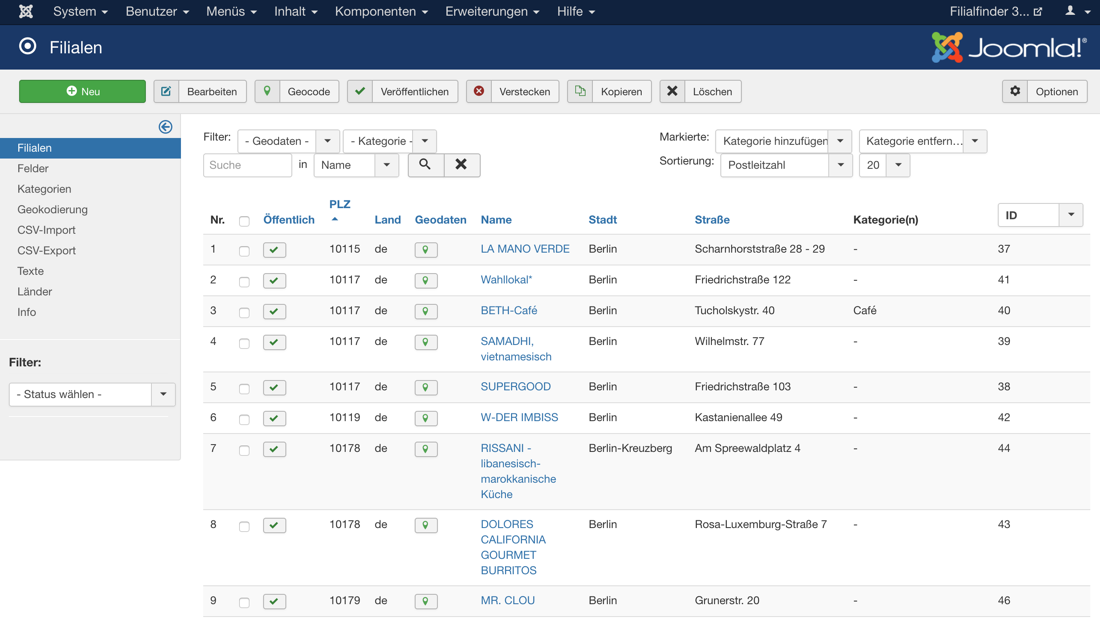
Filialen Anlegen
Über den grünen Button mit der Aufschrift "Neu" lassen sich neue Filialen anlegen. Das dann erscheinende Formular zeigt die vorhandenen Felder. Ausgefüllt werden müssen Name, Straße, Postleitzahl und Ort, damit eine Geokodierung stattfinden kann (geschieht automatisch nach dem Speichern). Die angezeigten Felder ändern sich, wenn Sie weitere Felder hinzufügen, aktivieren oder deaktivieren oder die Reihenfolge ändern. Näheres dazu finden Sie unter dem Punkt Felder.
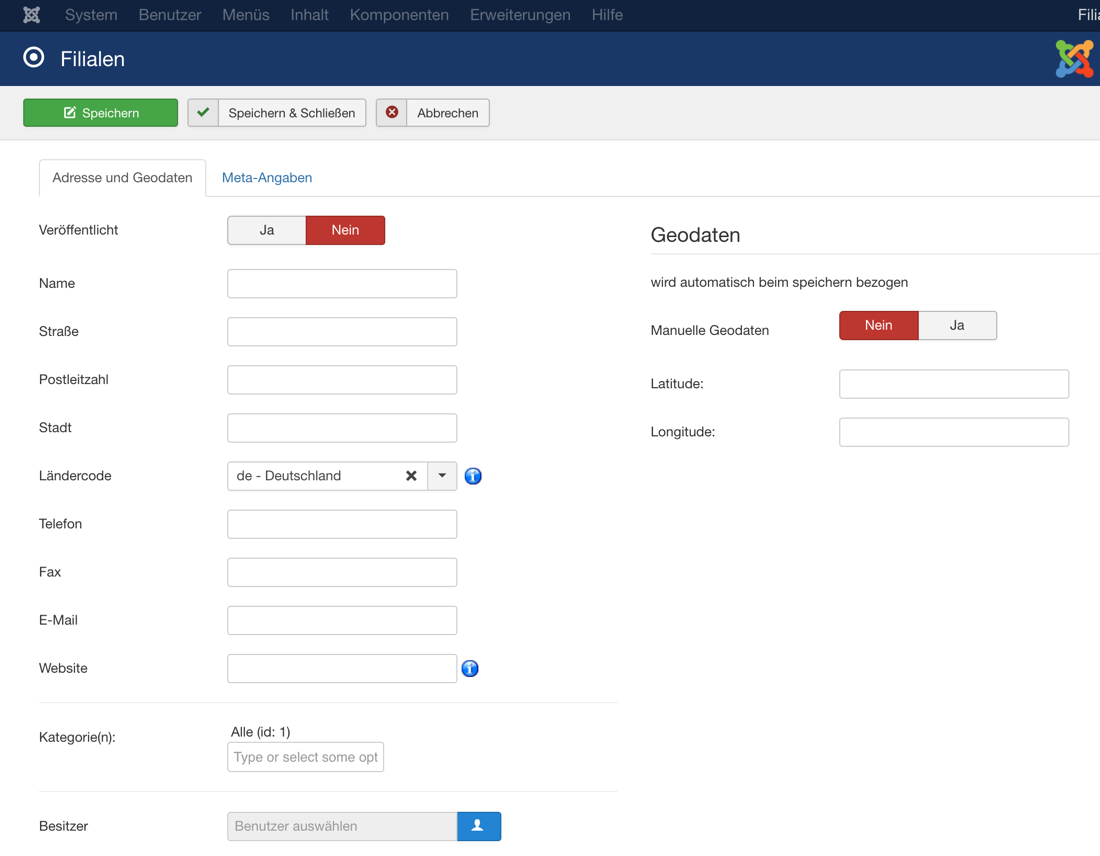
Eine Filiale wird nur dann angezeigt, wenn Sie auf veröffentlicht steht. Wenn die Geodaten nicht automatisch von Google abgerufen werden sollen, können Sie "Manuelle Geodaten" auf Ja stellen und eigene Werte eingeben. Geodaten sind notwendig damit eine Filiale in den Ergebnissen der Umkreissuche auftaucht. Beim Ländercode wird nur der internationale ISO-Code des Landes in der Datenbank hinterlegt, beispielsweise "de" für Deutschland. Welche Länder in der Selectbox verfügbar sind wird über den Punkt "Komponenten > NC Filialfinder > Länder" bestimmt. Sie können beim Bearbeiten einer Filiale auch festlegen welcher Kategorie diese angehört und wer der Besitzer der Filiale ist. Der Besitzer, beispielsweise ein registrierter Joomla-Nutzer kann dann über das Frontend-Editing seine Filiale(n) verwalten. Hierfür muss ein eigener Link im Menü angelegt werden.
Geokodierung
Die Geokodierung geschieht automatisch beim Bearbeiten bzw. Speichern einer Filiale. Es findet dann eine serverseitige Abfrage an Google statt um die Koordinaten der betroffenen Filiale zu beziehen. Unter bestimmten Umständen kann Google die serverseitige Abfrage ablehnen. Ein Grund dafür kann sein, dass der abfragende Server ein Shared-Webhosting ist und bereits mit dieser Server-IP zu viele Abfragen an dem Tag vorgenommen wurden (Fehlermeldung: OVER QUERY LIMIT) oder die Server-IP auf Grund von Missbrauch gesperrt wurde.
Sollte es Probleme beim Beziehen der Geodaten geben können Sie unter "Komponenten > NC Filialfinder > Geokodierung" die clientseitige Geokodierung verwenden. Diese wird die hinterlegten oder importierten Adressen nacheinander abarbeiten und die Geodaten speichern. Das Browser-Fenster sollte nicht geschlossen werden, solange der Vorgang läuft.
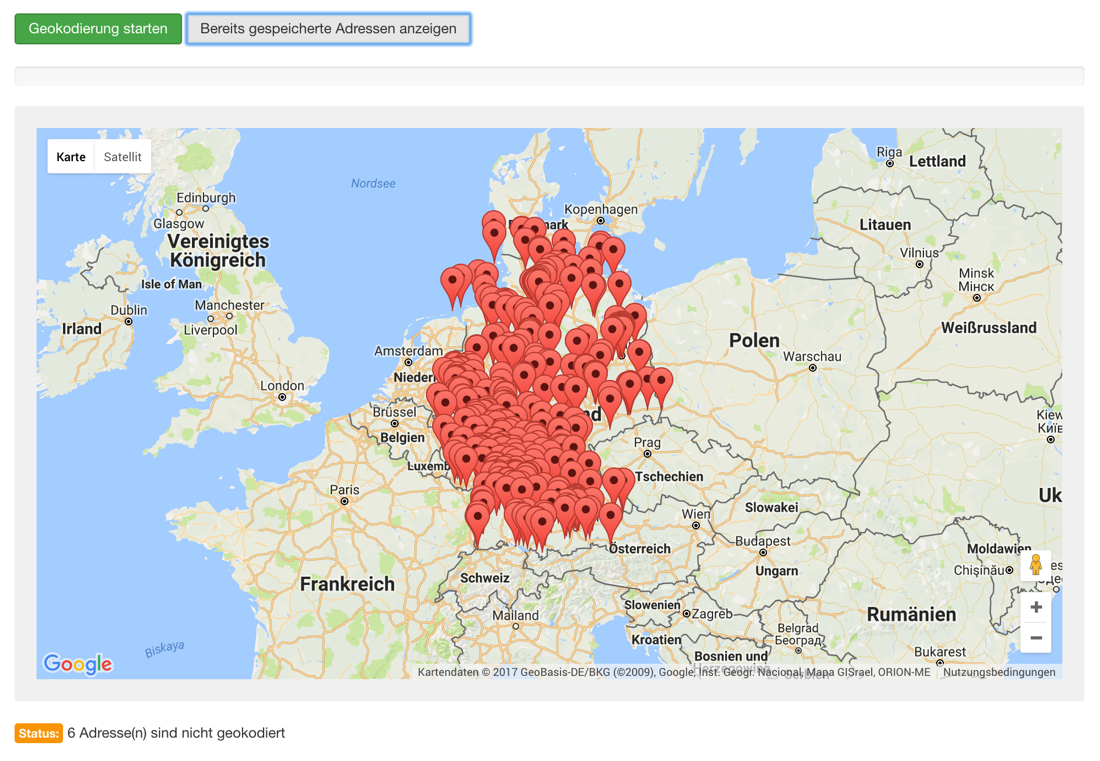
Die Bulk-Geokodierung gibt Ihnen auch Rückmeldung über die bereits kodierten Adressen sowie über fehlende Geodaten und Fehler bei der Abfrage. Wenn Google eine Adresse nicht finden kann, dann liegt es häufig an der Schreibweise von Straße oder Ortsteil.
Eine weitere Möglichkeit die Geokodierung durchzuführen besteht darin, dass Sie in der Filial-Übersicht mehrere oder "alle" Filialen auswählen, über die Checkbox, und dann den oberen Button "Geocode" klicken. Dadurch wird die serverseitige Abfrage für die gewählten Adressen gestartet.